บันทึกวิดีโอ เสียง การเล่นเกม และเว็บแคมเพื่อบันทึกช่วงเวลาอันมีค่าได้อย่างง่ายดาย
วิธีบันทึกการเล่นเกมบน PS4/5 พร้อมเสียงและเว็บแคมเพื่อสร้างบทช่วยสอน
เนื่องจากเกมคอนโซลได้รับความนิยมมากขึ้นเรื่อยๆ ผู้คนจำนวนมากจึงอยากทราบวิธีบันทึกการเล่นเกมบน PS4 เนื่องจากต้องการแชร์วิดีโอบนแพลตฟอร์มต่างๆ เช่น TikTok ไม่ต้องกังวลไป บทความนี้จะสอนวิธีบันทึกการเล่นเกมบน PS4 พร้อมเปิดเสียงและเว็บแคมเพื่อช่วยให้คุณอัปโหลดช่วงเวลาสำคัญของเกมได้ และหากคุณมี PS5 คุณก็สามารถทำแบบเดียวกันนี้เพื่อบันทึกการเล่นเกมบน PS5 ได้ด้วย
รายการคู่มือ
ส่วนที่ 1: วิธีบันทึกการเล่นเกมบน PS4 ด้วยเครื่องมือในตัว ส่วนที่ 2: วิธีบันทึกการเล่นเกม PS4 บนพีซีโดยไม่มีข้อจำกัด ส่วนที่ 3: วิธีบันทึกการเล่นเกมบน PS4 ด้วยการ์ดจับภาพ ส่วนที่ 4: คำถามที่พบบ่อยเกี่ยวกับวิธีบันทึกการเล่นเกมบน PS4ส่วนที่ 1: วิธีบันทึกการเล่นเกมบน PS4 ด้วยเครื่องมือในตัว
คุณสามารถใช้เครื่องมือเริ่มต้นใน PS4 เพื่อบันทึกการเล่นเกมได้ แต่มีข้อจำกัดด้านเวลา คุณสามารถบันทึกการเล่นเกมได้ภายใน 60 นาที นี่คือขั้นตอนโดยละเอียดเกี่ยวกับการบันทึกการเล่นเกมบน PS4 ด้วยเครื่องมือเริ่มต้นในตัว:
ขั้นตอนที่ 1เปิด PS4 ของคุณและกด แบ่งปัน ปุ่ม ไปที่ตัวเลือกการแบ่งปันและการออกอากาศ
ขั้นตอนที่ 2ภายใต้การแบ่งปันและการออกอากาศมี ความยาวของคลิปวิดีโอ ตัวเลือก คุณสามารถตั้งระยะเวลาการบันทึกได้สูงสุด 60 นาที
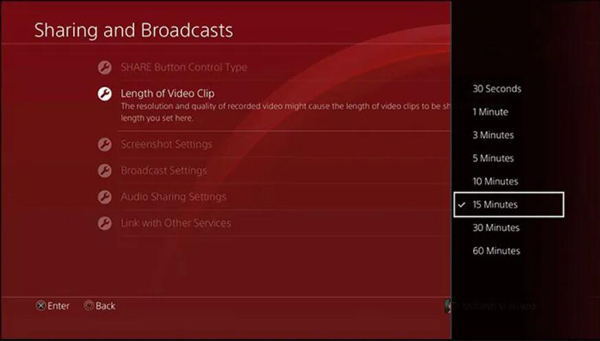
ขั้นตอนที่ 3หากคุณต้องการบันทึกการเล่นเกมด้วยเสียงของคุณ ให้ไปที่ การตั้งค่าการแบ่งปันเสียง ตัวเลือก กดปุ่มควบคุมเพื่อตรวจสอบ รวมไมค์ในคลิปวิดีโอ.
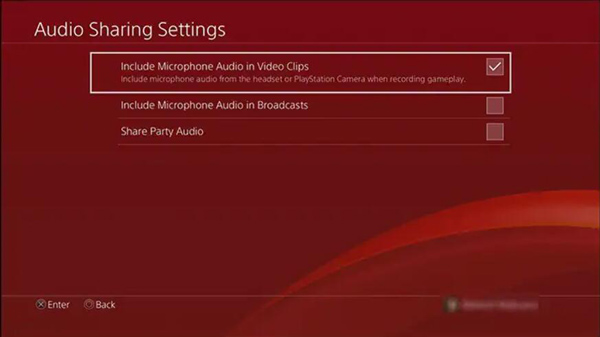
ขั้นตอนที่ 4เริ่มเกมของคุณและเมื่อคุณต้องการเริ่มบันทึก ให้กด แบ่งปัน กดปุ่มสองครั้งบน PS4 การบันทึกจะเริ่มโดยอัตโนมัติในพื้นหลังและทันทีที่ถึงขีดจำกัดระยะเวลาที่ตั้งไว้ การบันทึกจะหยุด อย่างไรก็ตาม หลายคนอาจถามว่าจะปิดการบันทึกการเล่นเกมบน PS4 ได้อย่างไร สิ่งที่คุณต้องทำคือกดปุ่ม แบ่งปัน ปุ่มสองครั้งอีกครั้ง
ขั้นตอนที่ 5คุณสามารถไปที่เมนูหลักและภายใต้ แกลอรี่การจับภาพ, คุณจะพบวิดีโอที่บันทึกไว้
ส่วนที่ 2: วิธีบันทึกการเล่นเกม PS4 บนพีซีโดยไม่มีข้อจำกัด
หากคุณต้องการบันทึกการเล่นเกมบน PS4 นานกว่า 60 นาที คุณสามารถใช้ 4โปรแกรมบันทึกหน้าจอEasysoft เพื่อบันทึกการเล่นเกมของคุณด้วยความช่วยเหลือของโปรแกรมจำลอง PS4 ด้วยวิธีนี้ คุณสามารถบันทึกการเล่นเกม PS4 ได้อย่างง่ายดายหลังจากสตรีม PS4 บนพีซี
กับ 4โปรแกรมบันทึกหน้าจอEasysoftคุณจะได้รับวิดีโอคุณภาพสูงของการเล่นเกมของคุณ และรองรับการแก้ไขวิดีโอหลังจากการบันทึกและมีรูปแบบวิดีโอมากมายให้คุณเลือก นอกจากนี้ คุณยังสามารถเลือกที่จะบันทึกเสียงระบบหรือเสียงไมโครโฟนได้อีกด้วย คุณสมบัติเหล่านี้สามารถช่วยให้คุณประหยัดเวลาได้มากก่อนที่จะอัปโหลดการเล่นเกมบนโซเชียลมีเดีย สำหรับคำถามที่พบบ่อยที่สุดเกี่ยวกับวิธีบันทึกการเล่นเกมบน PS4 ด้วยเว็บแคม คุณจะพบโซลูชันที่สมบูรณ์แบบบนซอฟต์แวร์นี้เช่นกัน

บันทึกการเล่นเกม PS4 บนคอมพิวเตอร์ด้วยเอาท์พุตความละเอียดสูง แม้กระทั่งวิดีโอ 4K
แก้ไขวิดีโอเหมือนซอฟต์แวร์ตัดต่อวิดีโอระดับมืออาชีพก่อนที่จะอัปโหลดไปยังแพลตฟอร์ม
จับภาพการเล่นเกม PS4 ในรูปแบบวิดีโอและเสียงที่แตกต่างกัน เช่น MKV, MP4, MOV, MP3 เป็นต้น
มีเทคโนโลยีเร่งความเร็ว CPU และ GPU เพื่อบันทึกการเล่นเกมของคุณโดยไม่เกิดความล่าช้า
100% ปลอดภัย
100% ปลอดภัย
ต่อไปนี้เป็นขั้นตอนโดยละเอียดเพื่อบอกคุณถึงวิธีบันทึกการเล่นเกมและเสียงบน PS4:
ขั้นตอนที่ 1วิ่ง โปรแกรมจำลอง PS4 ซอฟต์แวร์บน Windows/Mac ของคุณเพื่อเล่นเกม PS4 บนคอมพิวเตอร์ของคุณ จากนั้นเรียกใช้ 4โปรแกรมบันทึกหน้าจอEasysoft คลิกเพื่อ เครื่องอัดวีดีโอ ปุ่มและจับภาพหน้าจอพร้อมเสียง

ขั้นตอนที่ 2คลิก เต็ม ปุ่มเพื่อจับภาพหน้าจอทั้งหมดของการเล่นเกม PS4 ของคุณ และหากคุณคลิกปุ่ม กำหนดเอง คุณสามารถเลือกหน้าต่างที่ต้องการหรือแก้ไขความละเอียดได้ เช่น 1080p, 720p, 480p เป็นต้น

ขั้นตอนที่ 3หากคุณต้องการบันทึกเสียงเกม ให้คลิก ระบบเสียง ปุ่ม. คุณยังสามารถคลิกที่ ไมโครโฟน ปุ่มเพื่อบันทึกเสียงพร้อมกัน อย่าลืมเปลี่ยนระดับเสียงโดยดึงแถบเลื่อน

ขั้นตอนที่ 4สำหรับผู้ที่ต้องการบันทึกการเล่นเกมบน PS4 ด้วยเว็บแคม คุณสามารถคลิกได้โดยตรง เครื่องบันทึกเว็บแคม ปุ่มบนอินเทอร์เฟซหลักเพื่อบันทึกตัวคุณเอง
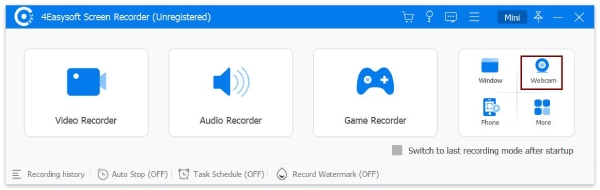
ขั้นตอนที่ 5ระหว่างเวลาการบันทึก จะมีกล่องเครื่องมือที่ให้คุณสมบัติในการแก้ไขวิดีโอ และเมื่อคุณต้องการหยุดการบันทึก ให้คลิก หยุด ปุ่มเพื่อสิ้นสุดการบันทึกเกมเพลย์บน PS4 ในหน้าต่างแสดงตัวอย่าง คุณสามารถเลือกที่จะตัดส่วนเริ่มต้นและส่วนจบที่ไม่ต้องการออก จากนั้นคลิกปุ่ม บันทึก ปุ่มเพื่อส่งออกการบันทึก

ส่วนที่ 3: วิธีบันทึกการเล่นเกมบน PS4 ด้วยการ์ดจับภาพ
หากคุณไม่ต้องการดาวน์โหลดซอฟต์แวร์จำลองเพื่อสตรีม PS4 หนึ่งในวิธีที่นิยมใช้ในการบันทึกเกมเพลย์ PS4 บนพีซีคือการใช้การ์ดจับภาพ สำหรับวิธีนี้ คุณจะต้องมีอุปกรณ์จับภาพเกม โดยควรใช้ซอฟต์แวร์จับภาพเกมสำหรับอุปกรณ์ที่คุณกำลังใช้ และสาย HDMI พร้อมสายข้อมูล
นี่คือวิธีการบันทึกการเล่นเกม PS4 ของคุณบนพีซีด้วยการ์ดจับภาพ
ขั้นตอนที่ 1เชื่อมต่อสายจับภาพกับ PS4 ของคุณด้วย HDMI จากนั้นเชื่อมต่อ PS4 และทีวีของคุณด้วย HDMI อีกตัว ขั้นตอนเหล่านี้จะช่วยให้พีซีของคุณจับภาพการเล่นเกมของคุณได้
ขั้นตอนที่ 2เชื่อมต่อปลายด้านหนึ่งของสายข้อมูลหรือ USB เข้ากับอุปกรณ์บันทึกข้อมูล และปลายอีกด้านหนึ่งเข้ากับพีซี ตอนนี้คุณทำส่วนฮาร์ดแวร์เสร็จเรียบร้อยแล้ว และสามารถเริ่มบันทึกการเล่นเกม PS4 ได้แล้ว
ขั้นตอนที่ 3ก่อนที่คุณจะเริ่มบันทึกการเล่นเกม PS4 คุณต้องตรวจสอบให้แน่ใจว่าการตั้งค่า PS4 ของคุณเป็นปัจจุบันแล้ว สาเหตุก็เพราะซอฟต์แวร์ PS4 รุ่นเก่าบางรุ่นไม่อนุญาตให้ผู้เล่นบันทึกการเล่นเกมบนอุปกรณ์ต่างประเทศ ดังนั้น เพียงแค่เปิด PS4 ของคุณ เปิดทีวีของคุณ และไปที่ การตั้งค่า หน้าจอหลัก จากนั้นกดปุ่ม ข้อมูลระบบ ปุ่มจาก ระบบ เพื่อตรวจสอบการตั้งค่าซอฟต์แวร์ PS4 ของคุณ
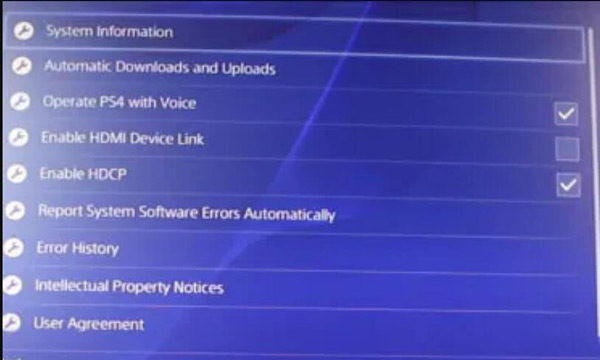
ขั้นตอนที่ 4กด เปิดใช้งาน HDCP ปุ่มนี้เพื่อปิดการใช้งาน ซึ่งเป็นสิ่งสำคัญเพราะตราบใดที่เปิดใช้งานการตั้งค่านี้ คุณจะไม่สามารถบันทึกการเล่นเกมของคุณโดยใช้การบันทึกเกมได้ การตั้งค่านี้จะปิดการบันทึกเกมนับไม่ถ้วนจากการเล่นเกม
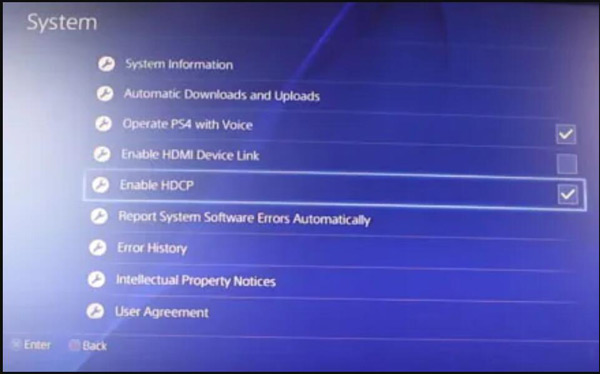
ขั้นตอนที่ 5ตอนนี้ พีซีของคุณพร้อมที่จะทำงานแล้ว โดยจะแสดงสิ่งที่กำลังเกิดขึ้นบนทีวีของคุณ แม้ว่าจะควรใช้ซอฟต์แวร์บันทึกภาพที่เสริมกับอุปกรณ์บันทึกภาพของคุณ แต่ในกรณีส่วนใหญ่ คุณสามารถเลือกใช้แอปพลิเคชันบันทึกหน้าจอต่างๆ เพื่อบันทึกประสบการณ์การเล่นเกม PS4 ของคุณ สิ่งที่คุณต้องทำคือเลือกแอปพลิเคชันที่ให้คุณปรับการตั้งค่าเสียงและวิดีโอเพื่อให้ได้เอาต์พุตที่ต้องการ
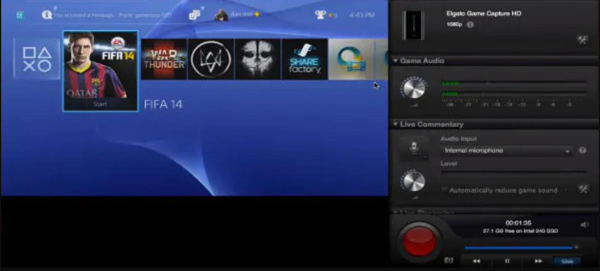
อ่านเพิ่มเติม
ส่วนที่ 4: คำถามที่พบบ่อยเกี่ยวกับวิธีบันทึกการเล่นเกมบน PS4
-
วิธีการจับภาพหน้าจอเพื่อเล่นเกมบน PS4?
การจับภาพหน้าจอขณะเล่นเกมบน PS4 นั้นง่ายกว่าการบันทึก เพียงแค่กดปุ่มค้างไว้ แบ่งปัน ปุ่มบนตัวควบคุมของคุณ และภาพหน้าจอของคุณจะถูกบันทึกไว้ในแกลเลอรีของคุณ
-
สามารถบันทึกการแชทปาร์ตี้บน PS4 ได้หรือไม่?
ไม่ ฟังก์ชันบันทึกเสียงสนทนาในตัวมีให้ใช้งานเฉพาะบนคอนโซลเกม PS5 เท่านั้น หากคุณต้องการบันทึกการแชทปาร์ตี้บน PS4 คุณจะต้องมีซอฟต์แวร์จับภาพหน้าจอ เช่น 4โปรแกรมบันทึกหน้าจอEasysoft เพื่อช่วยคุณ.
-
จะสตรีม PS4 ผ่าน iPhone ได้อย่างไร?
ขั้นแรก คุณควรเชื่อมต่อ iPhone ของคุณกับ PS4 ผ่าน Bluetooth คุณสามารถกดปุ่มค้างไว้ PS และแชร์ ปุ่มบนตัวควบคุม PS4 ของคุณเพื่อเปิดใช้งานโหมดจับคู่ หลังจากนั้นให้แตะ บลูทูธ บน iPhone ของคุณ จากนั้นเลือก PS4 ของคุณจากรายการอุปกรณ์ จากนั้นคุณสามารถสตรีม PS4 บน iPhone ได้
บทสรุป
คุณจะพบว่าวิธีที่สะดวกในการบันทึกการเล่นเกมบน PS4 คือการใช้ฟังก์ชันในตัว แต่หากคุณต้องการบันทึกการเล่นเกมนานกว่า 1 ชั่วโมงหรือต้องการบันทึกผ่านเว็บแคมด้วย คุณควรใช้ 4โปรแกรมบันทึกหน้าจอEasysoft เพื่อทำสิ่งนี้ และหากคุณต้องการใช้การ์ดจับภาพเพื่อบันทึก คุณยังต้องมีซอฟต์แวร์จับภาพหน้าจอด้วย
100% ปลอดภัย
100% ปลอดภัย


 วิธีแปลงวิดีโอเป็น 3GPP/MP4 สำหรับ Sony Xperia P [ขั้นตอนโดยละเอียด]
วิธีแปลงวิดีโอเป็น 3GPP/MP4 สำหรับ Sony Xperia P [ขั้นตอนโดยละเอียด]